Så här aktiverar du tvåfaktorautentisering på ditt nästkonto

Om du ska sätta en internetansluten termostat i ditt hus bor du göra allt du kan för att hålla det säkert. Så här aktiverar du tvåfaktorsautentisering på ditt Nest-konto för att hjälpa till att motverka angripare.
RELATERAD: Vad är tvåfaktorautentisering och varför behöver jag det?
Såsom vi har förklarat tidigare, två -faktorautentisering innebär att du använder något som du vet - som ett lösenord - och något du har - som din telefon - för att logga in på ett konto. Om en angripare vill få åtkomst till ditt konto, skulle de behöva känna till ditt lösenord och ha telefonen, vilket allvarligt minskar chansen att ditt konto kommer att brytas in.
Nest har gjort tvåfaktorer autentisering tillgänglig med koder som skickas via SMS. Även om detta inte är den säkraste tvåfaktormetoden är det en ytterligare hinder för att en angripare kan komma förbi. Dessa hinder är extra viktiga när en inkräktare på ditt konto kan ändra ditt hem temperatur eller övervaka dina säkerhetskameror.
Om du vill aktivera tvåfaktorsautentisering för ditt konto, gå till Nests hemsida här och klicka på Sign I det övre högra hörnet.
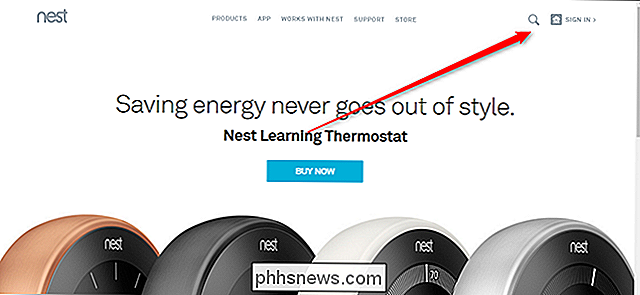
Klicka sedan på din profilbild i övre högra hörnet.
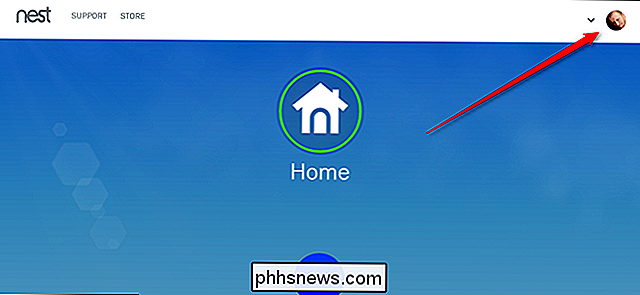
På nedrullningsmenyn klickar du på "Hantera konto."
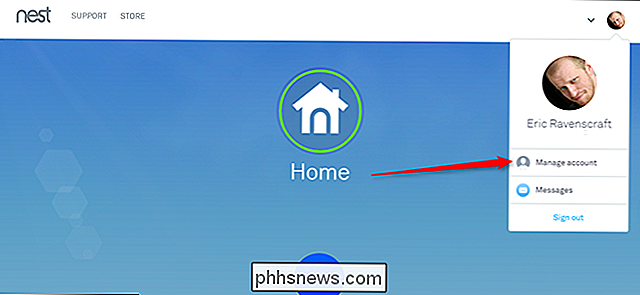
I det kontofönster som visas klickar du på
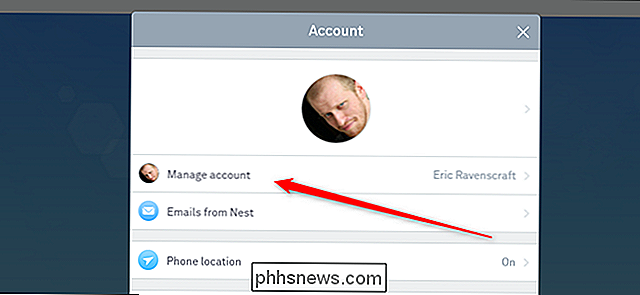
Klicka på Kontosäkerhet.
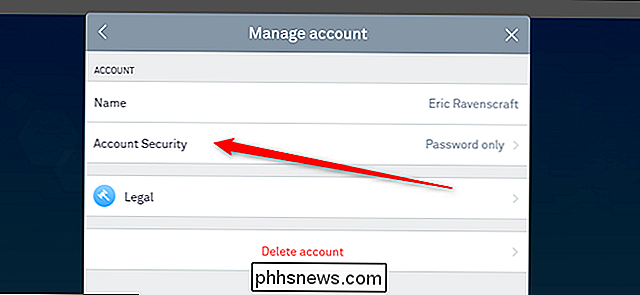
Klicka på "Tvåstegsverifiering" i nästa fönster.
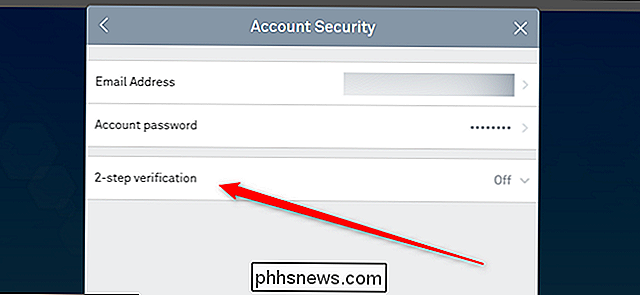
Aktivera växeln som visas under "Tvåstegsverifiering" i fönstret Kontosäkerhet.
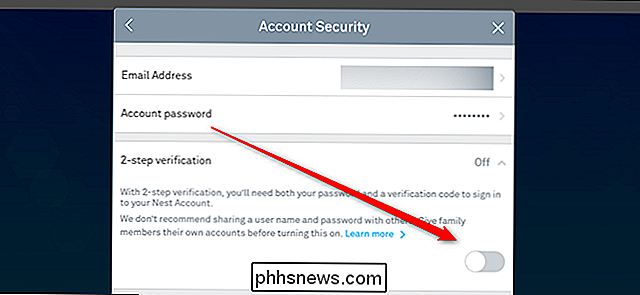
Du måste skriva in ditt lösenord för att fortsätta. Skriv in det i lösenordsrutan och klicka sedan på Fortsätt.
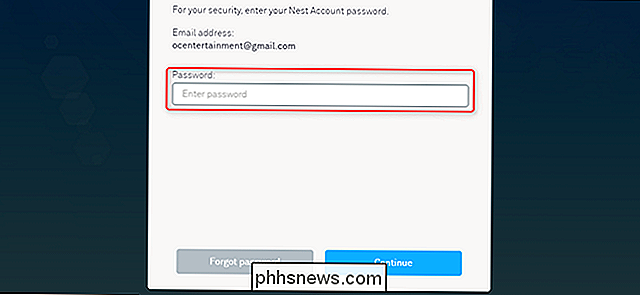
Ange telefonnumret där du vill få dina autentiseringskoder och klicka på Skicka kod.
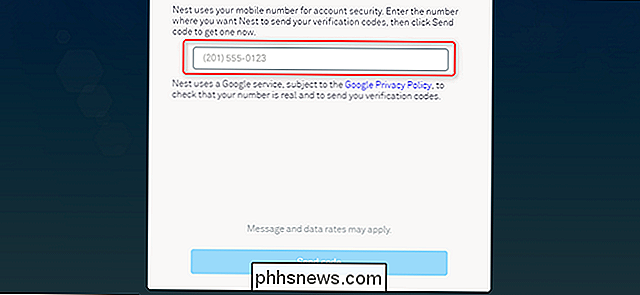
Du kommer snart att få ett textmeddelande med en sexsiffrig kod. Ange den koden under ditt telefonnummer och klicka på Fortsätt.
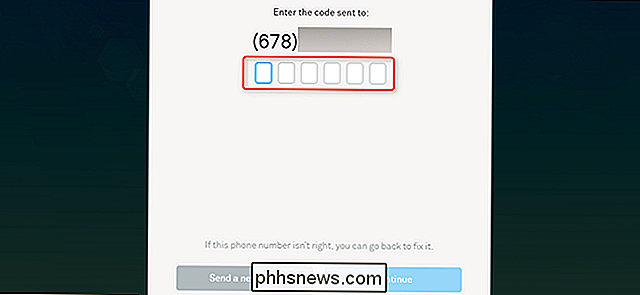
Den sista skärmen bekräftar det telefonnummer som du använde för att säkra ditt konto. Klicka på Klar.
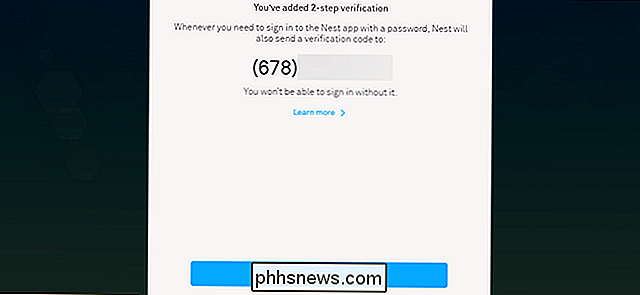
Nu är du klar! Om du vill logga in på ditt konto online eller på någon Nest-enhet måste du ha din telefon till hands för att få dessa inloggningskoder. Så kommer någon angripare som vill skruva runt med din termostat.

Vad är skillnaden mellan TCP och UDP?
Du har antagligen sett hänvisningar till TCP och UDP när du ställer in port vidarebefordran på en router eller när du konfigurerar brandväggsprogram. Dessa två protokoll används för olika typer av data. TCP / IP är en serie protokoll som används av enheter för att kommunicera via Internet och de flesta lokala nätverk.

I fotografering, slutartid, även kallad exponeringstid, är hur länge den digitala sensorn (eller filmen i en äldre kamera) exponeras för ljus när man tar en bild. I en DSLR flyttar en fysisk slutare ut ur vägen för att låta ljuset falla på kamerans sensor som registrerar den aktuella bilden. Tänk på det som att öppna och stänga gardinerna i ditt vardagsrum.



